Mikrofon Mac lahko uporabljate iz več razlogov. V nekaterih primerih ga boste morda potrebovali za pogovore z drugimi. In če ste pravkar začeli s podcastom, lahko to funkcijo uporabite za začetek snemanja svojih epizod.
Sorodno branje:
- Kje je mikrofon na iPhonu?
- MacBook mikrofon preneha delovati? Tukaj je opisano, kako to popraviti
- Kako spremeniti jezik za narekovanje v računalniku Mac
- Kako snemati zvok na MacBook
- Kako pretvoriti video v zvok na Macu
Ko uporabljate mikrofon v računalniku Mac, lahko več aplikacijam dovolite uporabo orodja. Če želite pozneje spremeniti te nastavitve, je to preprosto – kot boste izvedeli v tem članku.
Kako spremeniti nastavitve dostopa do mikrofona na Macu
Če želite spremeniti nastavitve dostopa do mikrofona v računalniku Mac, morate najprej odpreti sistemske nastavitve v napravi.
Ko to storite, sledite tem korakom:
1. Pojdi na Zasebnost in varnost zavihek v levi orodni vrstici.
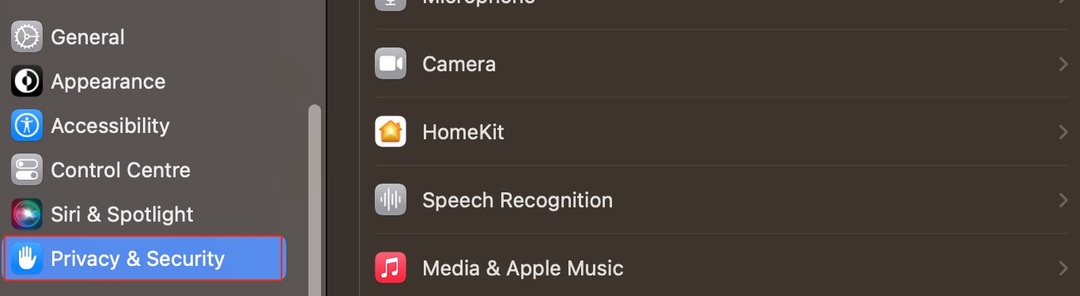
2. Kliknite na Mikrofon ko se prikaže naslednji seznam možnosti.
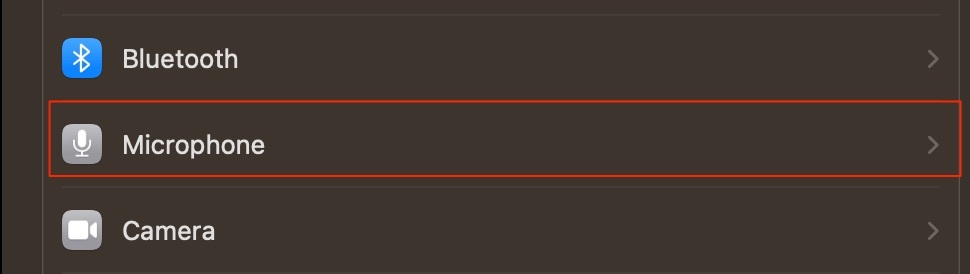
3. Če želite odstraniti dostop do mikrofona za aplikacijo, izklopite stikalo, da ne bo več modro.
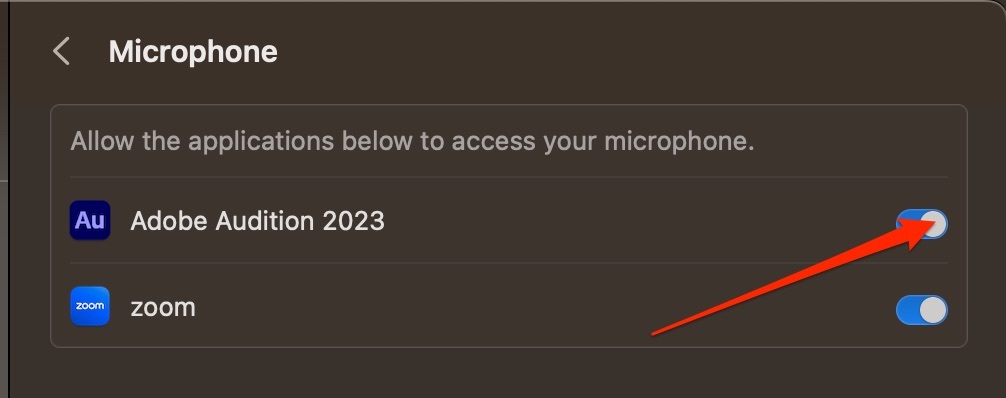
Spreminjanje nastavitev dostopa do mikrofona na Macu je preprosto
Kot lahko vidite iz zgoraj navedenih korakov, je spreminjanje dostopa do vašega mikrofona z različnimi aplikacijami enostavno na vašem Macu. Morda se odločite, da želite svoj mikrofon z aplikacijo uporabiti samo enkrat, preden jo odstranite, in če je tako, to ni nikakršna težava.
Zdaj, ko ste prebrali ta priročnik, bi morali imeti vse informacije, ki jih potrebujete za spreminjanje nastavitev dostopa do mikrofona Mac.

Danny je samostojni pisec, ki že več kot desetletje uporablja izdelke Apple. Pisal je za nekatere največje tehnološke publikacije na spletu in prej je delal kot interni pisec, preden je uklesal svojo pot. Danny je odraščal v Združenem kraljestvu, zdaj pa piše o tehnologiji iz svoje skandinavske baze.